В разделе Файлы вы можете одновременно выбрать несколько файлов, чтобы переместить их в другую папку, добавить в Избранное, создать ярлыки на них или удалить.
Кроме того, чтобы быстрее находить нужные файлы и папки, можно сортировать их по различным параметрам.
Массовые действия с файлами
В списке файлов выделите нужные вам объекты.
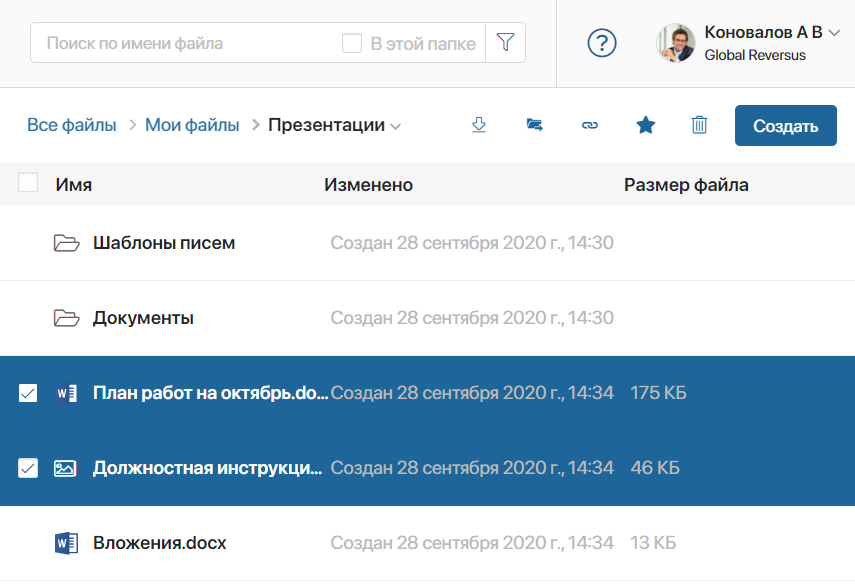
Чтобы быстро выделить все файлы, установите флажок в заголовке списка слева от столбца Имя.
Затем выберите действие в панели над списком:
|
Загрузить файлы одним архивом. |
|
Переместить файлы в новую папку. |
|
Создать ярлыки на файлы и разместить их в определённой папке. Обратите внимание, если вместе с файлами вы отметили ранее созданный ярлык, кнопка не отобразится. |
|
Добавить файлы в избранное. |
|
Переместить ненужные файлы и ярлыки в корзину. Удалять их из корзины могут только пользователи, входящие в группу Администраторы. До того как администратор очистит корзину, хранящиеся в ней файлы и ярлыки можно восстановить. |
Также массово переместить в другую папку или удалить можно ссылки на элементы приложения, если они есть в списке.
Как сортировать файлы и папки
Файлы и папки можно упорядочивать:
- по имени — отображать содержимое папки в алфавитном порядке;
- по дате изменения — сортировать объекты по дате изменения. По умолчанию используется этот параметр;
- по размеру — сортировать файлы и папки по размеру содержимого.
В списке объектов нажмите на нужный столбец. Чтобы изменить порядок сортировки на противоположный, нажмите на стрелку рядом с названием столбца.
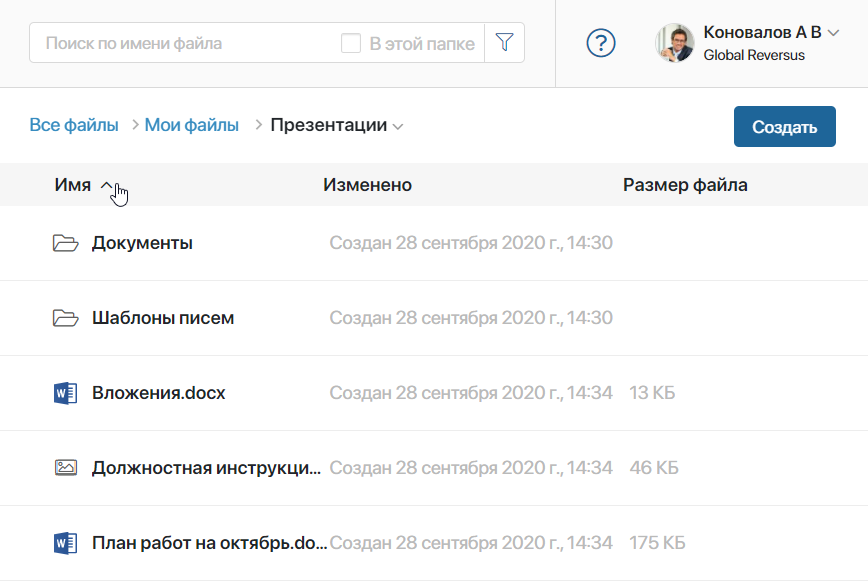
Вы можете сохранить порядок сортировки. Он применится, когда будете открывать папку в следующий раз. Для этого в правом верхнем углу страницы нажмите значок шестерёнки и задайте нужные параметры. Чтобы применить исходные настройки, нажмите кнопку Сбросить по умолчанию.
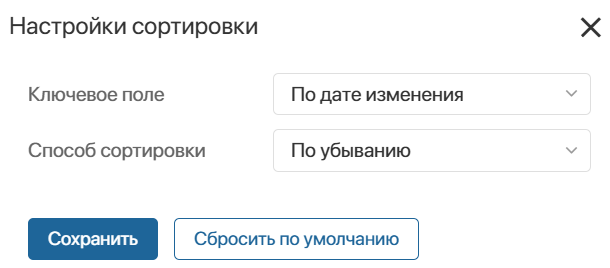
Сортировка также применяется и к другим объектам папки: веб-документам и ссылкам на элементы приложения.



